Реклама
Вы транслировали спортивные состязания и фильмы в своем медиацентре Kodi, даже не осознавая, что, на самом деле, вы, вероятно, не должны этого делать. Но теперь пенни упала, и вы хотите двигаться дальше.
Пришло время сбросить вашу коробку Kodi (не волнуйтесь, все еще законно владеть и использовать Что такое коробки Kodi и законно ли владеть ими?В этой статье мы не только объясняем, что такое коробки Kodi, но и предлагаем вам окончательный ответ об их законности. Подробнее ) или вы все еще можете наслаждаться любимыми фильмами, телешоу, музыкой, подкастами и спортом?
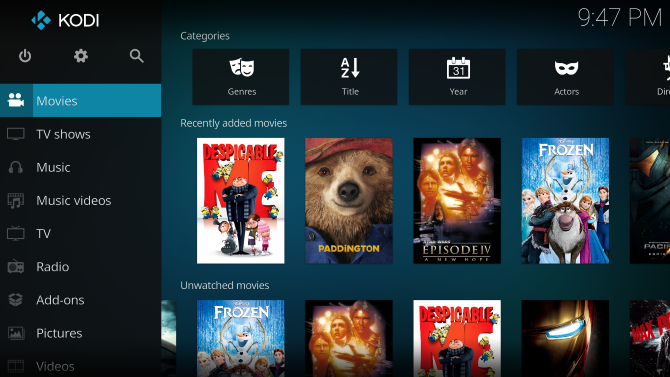
Cull the Kodi Дополнения
Для начала вам нужно обратить внимание на различные надстройки, которые вы установили на свой Kodi box. Там, где возникли юридические проблемы, вы обнаружите, что соответствующие надстройки перестали работать. Неважно, запускаете ли вы Kodi на Android-телевизоре, огненная палочка Amazon Как установить Kodi Media Center на Amazon Fire StickВ этой статье мы расскажем, как установить Kodi на Amazon Fire TV Stick. Который, когда вы закончите, оставит вас с лучшим медиацентром для любого с ограниченным бюджетом. Подробнее настольный или портативный компьютер, или на малиновом пи Установите Kodi, чтобы превратить Raspberry Pi в домашний медиацентрЕсли у вас есть Raspberry Pi, вы можете превратить его в дешевый, но эффективный домашний медиацентр, просто установив Kodi. Подробнее - вам больше не нужны эти дополнения.
К сожалению, это не быстрое задание. Вам нужно будет загрузить свое устройство Kodi и запустить каждую надстройку, чтобы убедиться, работает она или нет. И если это работает, убедитесь, что он предлагает контент на законных основаниях.
Вот подсказка: если фильмы и телепередачи передаются в потоковом режиме и вы не платите за них, вы должны удалить надстройку.
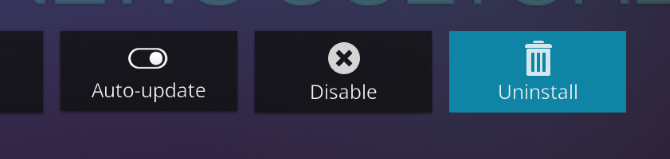
Чтобы удалить нежелательное дополнение Kodi, перейдите к Дополнения> Мои дополнения меню и выберите нужную надстройку. На следующем экране найдите Удалить и нажмите или коснитесь его. Подтвердите свое решение и подождите, пока надстройка будет удалена. Вы сделали!
Найти официальные и юридические дополнения
Если у вас есть что-то еще, это, вероятно, такие вещи, как YouTube, или некоторые каналы подкастов. Это нормально: вы находитесь на правильном пути использования Kodi, не привлекая нежелательного внимания со стороны федералов. Вам также не составит труда найти легальные дополнения, предлагающие качественный контент.
Подавляющее большинство надстроек, которым вы можете доверять для доставки легального контента, можно найти в официальном репозитории надстроек Kodi. Тем не менее, вы, конечно, не должны быть без следующего:
- YouTube
- USTVNow
- подергивание
- ESPN 3 (требуется действительная подписка)
- Plex для Kodi (требуется Plex Pass)
Вы также найдете намного больше, от FunnyOrDie до комедийных каналов, подкастов, TED Talks... список можно продолжать.
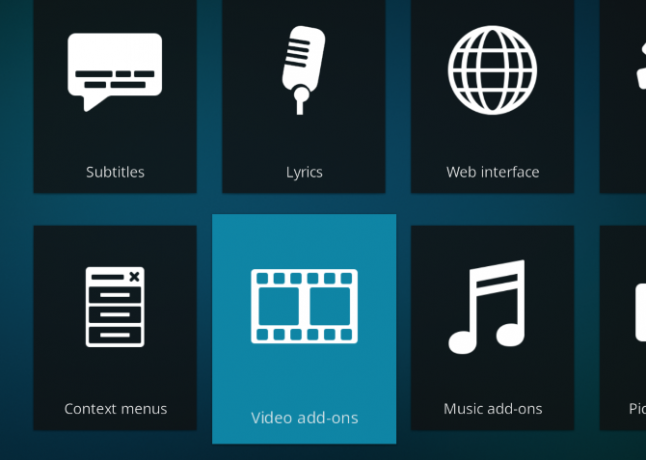
Их можно найти в Мои дополнения> Репозиторий дополненийгде должен быть репозиторий Kodi Add-on включен. Сделав это, вы получите доступ к полному выбору безопасных дополнений через Дополнения> Скачать> Видео дополнения (и другие категории тоже).
Добавьте хранилище в вашу коробку Kodi
Вы купили фильмы и бокс-сеты, которые хотите посмотреть на Kodi? У вас есть несколько вариантов здесь. Самое простое - просто просмотреть Kodi, пока не найдете дроиды СМИ, которые вы ищете.
Для этого откройте Кино экран (или телешоу, музыка или музыкальные клипы), затем Введите файлы. Здесь, нажмите Добавить видео (или телешоу и т. д.) и Просматривать в каталог, где хранятся ваши медиа, нажав Ok заканчивать. Затем вам будет предложено отсканировать метаданные, относящиеся к медиафайлам - описания, обложки DVD, посты фильмов и т. Д. Это будет происходить автоматически, если ваша коробка Kodi подключена к Интернету с использованием предустановленной надстройки.
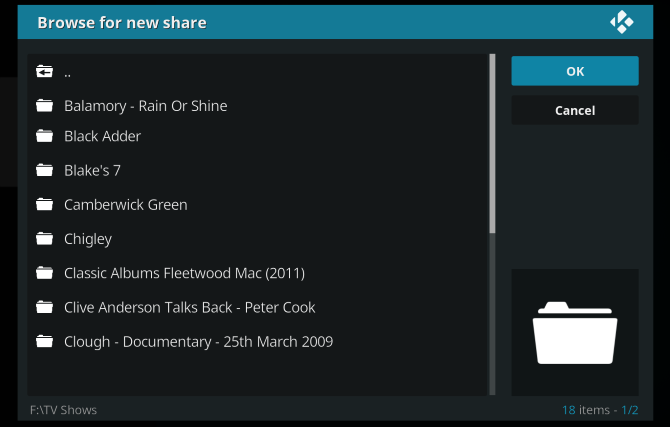
Однако, если на вашем ящике Kodi ничего не хранится, результаты будут ограничены. В результате вы должны рассмотреть вопрос о добавлении хранилища в Kodi. Если ваш медиацентр Kodi - это компьютер для домашнего кинотеатра, то дополнительное пространство, вероятно, не будет проблемой - все, что вам нужно будет сделать, это скопировать на него видео через FTP.
Между тем, если вы один из множества людей, использующих компактную коробку Kodi на базе Android, или Raspberry Pi с OpenELEC или OSMC, то физический диск должен быть подключен через USB. Это может быть флеш-устройство USB USB Flash Drive Guide: 5 вещей, которые нужно знать при покупкеФлэш-накопители USB могут показаться обыденными и простыми, но есть несколько советов и особенностей, которые вы должны знать, прежде чем купить следующий. Подробнее или внешний жесткий диск (или твердотельный накопитель). Это также вариант для ПК и ноутбуков.
Обратите внимание, что на устройствах с низким энергопотреблением внешнему хранилищу, вероятно, потребуется собственный источник питания.
После подключения вы сможете найти мультимедиа на устройстве через Kodi. Используйте те же шаги, что и выше, используя Просматривать найти внешнее устройство, а не локальный каталог.
Наслаждайтесь видео и музыкой с удаленных источников
Если внешний жесткий диск не подходит (возможно, вы используете Amazon Fire Stick или В коробке Kodi на базе Android недостаточно портов USB), поэтому вы можете передавать потоковую информацию из удаленных источников на локальный компьютер. сеть.
Такой удаленный источник может быть другим ПК в вашей сети, или, возможно, решение NAS 7 причин использовать NAS для хранения и резервного копирования данныхВнешние жесткие диски отлично подходят для хранения данных, но вместо этого есть гораздо больше преимуществ использования сетевого диска. Вот все, что вам нужно знать. Подробнее . Сетевое хранилище работает как сетевой диск и представляет собой способ запуска собственного локального облачного хранилища. Обратите внимание, что видео куплено и загружено с некоторые источники могут быть ограничены DRM Что такое DRM и почему он существует, если он такой злой? [MakeUseOf Объясняет]Управление цифровыми правами - это последнее поколение защиты от копирования. Сегодня это самая большая причина разочарования пользователей, но оправдано ли это? Является ли DRM неизбежным злом в наш цифровой век, или это модель ... Подробнее , который может ограничить потоковую передачу на другое устройство (например, на вашу коробку Kodi).
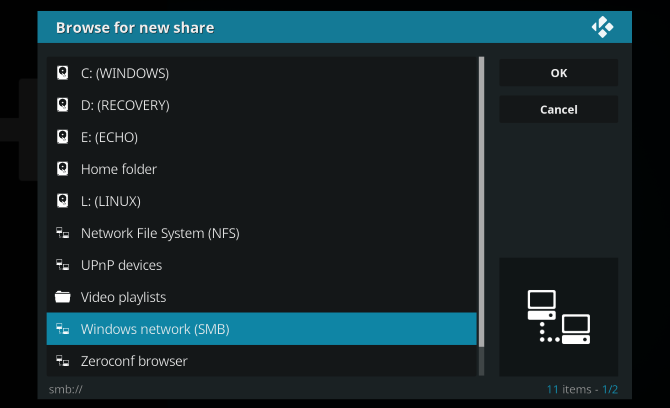
Чтобы добавить сетевой ресурс для потоковой передачи мультимедиа, сначала необходимо убедиться, что устройство отображается в вашей локальной сети. Это обычно просто; например, если вы обращаетесь к NAS, его цель - быть видимым. Если вы пытаетесь получить доступ к данным с общего диска на ПК с Windows, вам поможет наше руководство по сетевым ресурсам Windows.
Добавление устройства означает еще раз заголовок к Кино экран (или экран ТВ-шоу и т. д.), нажав Добавить видео и определить сетевой ресурс, который вы хотите. щелчок Ok, затем выберите общий ресурс, чтобы найти правильный каталог, и нажмите добавлять.
Kodi - это круто, неважно, как ты это используешь
Свободная для всех закончилась. Это конец эпохи, но это не значит, что это конец Коди. Все, что вам нужно для просмотра видео и аудио контента (ТВ, фильмы, музыкальная коллекция, подкасты и даже фотографии), встроено в Kodi. Легально использовать Kodi:
- Удалите дополнения потокового контента, защищенного авторским правом без разрешения.
- Используйте только официальные (легальные) дополнения.
- Просмотр ваших собственных фильмов с USB-устройства.
- Потоковое содержимое через домашнюю сеть с другого компьютера или сетевого хранилища.
Неважно, установлен ли Kodi на вашем основном ПК, HTPC, флешке Amazon Fire, игровой консоли или даже на Android box или Raspberry Pi. Сделайте эти шаги, чтобы убедиться, что ваш медиацентр Kodi легален, и начните пользоваться им правильно путь. Мы также рекомендуем наши Советы по настройке Kodi для оптимального опыта Как использовать Kodi: полное руководство по установкеВ нашем руководстве для начинающих показано, как установить программное обеспечение Kodi, как выполнить начальную настройку и как загрузить дополнения. Подробнее .
Кристиан Коули - заместитель редактора по безопасности, Linux, DIY, программированию и технологиям. Он также выпускает подкаст «Действительно полезный» и имеет большой опыт в поддержке настольных компьютеров и программного обеспечения. Кристиан - участник журнала Raspberry Pi, любитель лего и поклонник ретро-игр.